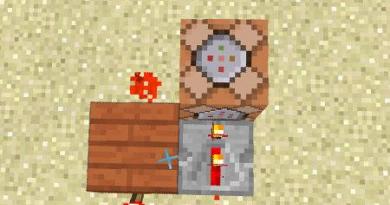மடிக்கணினியை இயக்கும்போது கடவுச்சொல்லை கேட்க வைப்பது எப்படி. மடிக்கணினியில் கடவுச்சொல்லை எவ்வாறு அமைப்பது? விண்டோஸ் 7 லேப்டாப்பிற்கான கடவுச்சொல்லை உருவாக்குவதற்கான வழிமுறைகள் மற்றும் முறைகள்
நீங்கள் தனியாக வாழவில்லையென்றால், உங்கள் மடிக்கணினியை வீட்டில் யாராவது பயன்படுத்திக்கொள்ளும் அபாயம் எப்போதும் உள்ளது. இருப்பினும், உங்கள் குடியிருப்பில் வசிக்கும் ஒரே நபராக நீங்கள் இருந்தாலும் கூட, வேறொருவரின் கணினியைப் பார்க்கும் சோதனையை எதிர்க்க முடியாத விருந்தினர்கள் உங்களிடம் இருக்கலாம். இது நடப்பதைத் தடுக்க, எப்படி என்பதை நீங்கள் முன்கூட்டியே சிந்திக்க வேண்டும் மடிக்கணினியில் கடவுச்சொல்லை அமைக்கவும். இது நீக்கப்பட்ட கோப்புகளின் வடிவத்தில் விரும்பத்தகாத விளைவுகளைத் தடுக்கும், தனிப்பட்ட கடிதங்களைப் படிப்பது மற்றும் அந்நியர்களின் புகைப்படங்களைப் பார்ப்பது.
மடிக்கணினியில் கடவுச்சொல்லை எவ்வாறு அமைப்பது
பொறிமுறையும் செயல்முறையும் உங்கள் இயக்க முறைமையைப் பொறுத்தது; நாங்கள் மிகவும் பிரபலமான மற்றும் அடிக்கடி எதிர்கொள்ளும் விருப்பங்களைக் கருத்தில் கொள்வோம் - விண்டோஸ் 7 மற்றும் விண்டோஸ் 8, 8.1. நீங்கள் எந்த OS ஐ நிறுவியிருந்தாலும், முக்கிய விஷயத்தை நினைவில் கொள்ளுங்கள் - கடவுச்சொல்லை நீங்கள் தவிர வேறு யாரும் யூகிக்க முடியாது.
கடவுச்சொல் ஜெனரேட்டரைப் பயன்படுத்த ஒரு விருப்பம் உள்ளது - ஒரு நிரல், குறிப்பிட்ட அளவுருக்கள் கொடுக்கப்பட்டால், எண்கள் மற்றும் எழுத்துக்களின் தொகுப்பைக் கொண்ட கடவுச்சொற்களை தானாக உருவாக்குகிறது. இருப்பினும், இந்த முறையின் தீமை என்னவென்றால், உருவாக்கப்பட்ட கடவுச்சொல்லை நினைவில் கொள்வது மிகவும் கடினம், நீங்கள் அதை எங்காவது எழுதினால், வேறு யாராவது அதைப் பயன்படுத்தக்கூடிய ஆபத்து உள்ளது.
எனவே, கடவுச்சொல்லை நீங்களே கொண்டு வருவது நல்லது, ஆனால் சில எளிய விதிகளை நினைவில் கொள்ளுங்கள்:
- உங்கள் பிறந்த தேதியை கடவுச்சொல்லாகப் பயன்படுத்தாதீர்கள் - உங்களுடையது அல்லது உங்கள் அன்புக்குரியவர்கள்';
- உங்கள் முதல் அல்லது கடைசி பெயர் அல்லது உங்கள் செல்லப்பிராணியின் பெயரை கடவுச்சொல்லாகப் பயன்படுத்தக்கூடாது;
- கடவுச்சொல்லில் எண்கள் மற்றும் எழுத்துக்கள், பெரிய எழுத்து மற்றும் சிறிய எழுத்துக்கள் இருந்தால் நல்லது;
- நீங்கள் அடையாளங்களைப் பயன்படுத்தினால், உங்கள் கடவுச்சொல்லை யாராவது திரும்பத் திரும்பச் சொல்லும் வாய்ப்பு மிகவும் குறைகிறது.
உங்களிடம் விண்டோஸ் 7 இருந்தால்
- மெனு மூலம் கட்டுப்பாட்டுப் பலகத்திற்குச் செல்லவும் " தொடங்கு» மற்றும் மெனுவிலிருந்து பயனர் கணக்குகள் பற்றிய வரியைத் தேர்ந்தெடுக்கவும்.
- உங்கள் கணக்கிற்கான கடவுச்சொல்லை உருவாக்குவது பற்றிய தாவலைத் தேர்ந்தெடுத்து இடது கிளிக் செய்யவும்.
- மேலே உள்ள பரிந்துரைகளைப் பின்பற்றி கடவுச்சொல்லை அமைக்கவும் மற்றும் ஏதாவது நடந்தால் இந்த கடவுச்சொல்லை நினைவில் வைத்துக் கொள்ள உதவும் குறிப்பை அமைக்கவும்.
உங்களிடம் விண்டோஸ் 8, 8.1 இருந்தால்
- மேலே விவரிக்கப்பட்டுள்ளபடி கட்டுப்பாட்டுப் பலகத்திற்குச் சென்று, "கணினி அமைப்புகள்" சாளரத்தில், கணக்கை மாற்றுவது பற்றிய வரியைத் தேர்ந்தெடுக்கவும்.
- மெனுவில் புள்ளி 3 ஐ அடைந்ததும், சரியான விண்டோஸ் பேனலை அழைத்து "" என்பதைத் தேர்ந்தெடுக்கவும். விருப்பங்கள்» –> « கணினி அமைப்புகளை மாற்றவும்».
- தோன்றும் கணக்கு மேலாண்மை சாளரத்தில், கடவுச்சொல்லை அமைக்கவும் - உரை, கிராஃபிக் அல்லது குறுகிய, 4 இலக்கங்கள் கொண்டது.
உங்கள் மடிக்கணினியை இயக்கும்போது கடவுச்சொல்லை எவ்வாறு அமைப்பது என்பது இப்போது உங்களுக்குத் தெரியும், மேலும் நீங்கள் அதை எந்த நேரத்திலும் அமைக்கலாம். நீங்கள் உங்கள் கணினியில் பணிபுரிந்து, விலகிச் செல்ல வேண்டியிருந்தால், நீங்கள் செய்ய வேண்டியது ஒரு எளிய விசைப்பலகை குறுக்குவழியை அழுத்தினால் போதும் விண்டோஸ்+எல், மற்றும் இயக்க முறைமை பூட்டப்படும். இதன் மூலம் நீங்கள் வெளியில் இருக்கும் போது உங்கள் லேப்டாப்பில் உள்ள உங்கள் டேட்டாவை யாராலும் அணுக முடியாது என்பதை நீங்கள் உறுதியாக நம்பலாம்.
8 090வீட்டு டெஸ்க்டாப் பிசிக்களை விட மடிக்கணினி வட்டுகளில் சேமிக்கப்படும் தகவல் கசிவு அபாயம் அதிகம். எல்லாவற்றிற்கும் மேலாக, பல உரிமையாளர்கள் ஒரு மொபைல் கணினியை அவர்களுடன் எடுத்துச் செல்கிறார்கள், சில சமயங்களில் அதை கட்டுப்பாடில்லாமல் விட்டுவிடுகிறார்கள். தரவு தவறான கைகளில் விழுவதைத் தடுக்க, அது பாதுகாக்கப்பட வேண்டும். இதைச் செய்வதற்கான எளிதான வழி கடவுச்சொல்.
மடிக்கணினியில் கடவுச்சொல்லை எவ்வாறு அமைப்பது மற்றும் எந்த பாதுகாப்பு முறை உங்களுக்கு உகந்ததாக இருக்கும் என்பதைப் பற்றி பேசலாம்.
மடிக்கணினி கடவுச்சொல் பாதுகாப்பின் மூன்று வரிகள்
பாதுகாப்பின் ஆரம்ப நிலை OS ஐ அணுக கடவுச்சொல்லை அமைப்பதாகும். ஆர்வமுள்ள டம்மிகளிடமிருந்து வட்டின் உள்ளடக்கங்களை மறைக்க உங்களை அனுமதிக்கிறது, ஆனால் தரவைத் திருடுவதை தீவிரமாக நோக்கமாகக் கொண்டவர்களிடமிருந்து அல்ல.
மடிக்கணினி BIOS இல் கடவுச்சொல்லை அமைப்பதே அடுத்த, மிகவும் நம்பகமான முறை. அதை ஹேக் செய்ய, ஒரு தாக்குபவர் மிகவும் கடினமாக உழைக்க வேண்டும்.
வன்வட்டில் கடவுச்சொல்லை அமைப்பதன் மூலம் அதிகபட்ச பாதுகாப்பு நிலை வழங்கப்படுகிறது. ஆனால் முற்றிலும் தேவைப்படாவிட்டால் இந்த விருப்பத்தைப் பயன்படுத்தாமல் இருப்பது நல்லது. அதற்கான காரணத்தை கீழே காணலாம்.
விண்டோஸில் அணுகலின் கடவுச்சொல் பாதுகாப்பு
ஏன் நல்லது
எளிமை மற்றும் பாதுகாப்பு.
ஏன் கெட்டது?
குறைந்த நம்பகத்தன்மை. எளிதாக ஹேக் செய்யப்பட்டது. குறிப்பாக மதிப்புமிக்க தகவல்களைப் பாதுகாக்க ஏற்றது அல்ல.
யாருக்கு ஏற்றது?
குடும்ப உறுப்பினர்கள் அல்லது சக பணியாளர்கள் போன்ற பிறர் அணுகுவதிலிருந்து தனிப்பட்ட கோப்புகளைப் பாதுகாக்க விரும்புபவர்களுக்கு.
விண்டோஸ் 7 இல் எவ்வாறு நிறுவுவது
விண்டோஸ் 7 கணக்கிற்கான கடவுச்சொல்லை அமைக்க, நீங்கள் 3 படிகளை எடுக்க வேண்டும்:
- விண்டோஸ் கண்ட்ரோல் பேனலைத் திறந்து "பயனர் கணக்குகள்" பகுதிக்குச் செல்லவும்.

- "உங்கள் கணக்கிற்கான கடவுச்சொல்லை உருவாக்கு" என்பதைக் கிளிக் செய்யவும்.

- அடுத்த சாளரத்தில், கீழே காட்டப்பட்டுள்ள புலங்களை நிரப்பவும்: கடவுச்சொற்றொடரை, அதன் உறுதிப்படுத்தல் மற்றும் நினைவூட்டல் குறிப்பை உள்ளிடவும். பிந்தையது அவசியமில்லை. அமைப்பைச் சேமித்து மீண்டும் துவக்கவும்.

இப்போது, ஒவ்வொரு முறையும் உங்கள் கணினியை ஆன் செய்யும் போது, Windows உங்களை அங்கீகரிக்க வேண்டும்.

விண்டோஸ் 8-10 இல் எவ்வாறு நிறுவுவது
முதன்முறையாக, விண்டோஸ் 8 பயனர்கள் கணினியில் உள்நுழைய குறியீட்டு கடவுச்சொல்லை மட்டுமல்ல, கிராஃபிக் ஒன்றையும் பயன்படுத்த வாய்ப்பு உள்ளது. பிந்தையது, சரியாக வடிவமைக்கப்பட்டிருந்தால், ஒரு உரையை விட குறைவான நம்பகமானதாக இல்லை, ஆனால் நினைவில் கொள்வது மிகவும் எளிதானது.
விண்டோஸ் 10 இல், கடவுச்சொல் பாதுகாப்பிற்கு கூடுதலாக, "PIN குறியீடு" மற்றும் "Windows Hello" செயல்பாடுகள் தோன்றின. PIN என்பது ஒரு பயனர் தனது மைக்ரோசாஃப்ட் கணக்கின் கடவுச்சொல்லுக்குப் பதிலாக உள்ளிடக்கூடிய எண்களின் குறுகிய கலவையாகும். டெவலப்பர்களின் கூற்றுப்படி, பாதுகாப்பான சூழலில் கணினியைப் பயன்படுத்துபவர்களுக்கு உள்நுழைவை எளிதாக்குவதற்காக இது செய்யப்படுகிறது, எடுத்துக்காட்டாக, வீட்டில் மட்டுமே.
விண்டோஸ் ஹலோ அம்சம் ஒப்பீட்டளவில் புதிய அம்சமாகும். அதன் சாராம்சம் பயனரின் கைரேகை, முகம் அல்லது கருவிழியை அங்கீகரிக்கும் அமைப்பில் உள்ளது. இது வசதியானது, ஆனால் எல்லா சாதனங்களிலும் வேலை செய்யாது மற்றும் தற்போது முழுமையாக பிழைத்திருத்தம் செய்யப்படவில்லை.
"எட்டு" மற்றும் "பத்து" இல் உள்ள அனைத்து வகையான கடவுச்சொற்களையும் நிர்வகிப்பதற்கான பிரிவு "அமைப்புகள்" பயன்பாட்டில் அமைந்துள்ளது. விண்டோஸ் 10 இல், இது தொடக்க மெனு (கியர் வடிவ பொத்தான்) மூலம் திறக்கும்.

விண்டோஸ் 8 (8.1) இல், இதைச் செய்ய, நீங்கள் சார்ம்ஸ் மிராக்கிள் பேனலைத் திறந்து, "அமைப்புகள்" என்பதைக் கிளிக் செய்து, பின்னர் "கணினி அமைப்புகளை மாற்று" என்பதைக் கிளிக் செய்ய வேண்டும்.
இரண்டு கணினிகளிலும் உள்ள அடுத்த படிகள் மிகவும் ஒத்தவை, எனவே அவற்றை விண்டோஸ் 10 ஐ ஒரு எடுத்துக்காட்டுடன் மட்டுமே பயன்படுத்துவோம்.
“அமைப்புகள்” பயன்பாட்டில் இருக்கும்போது, “உள்நுழைவு விருப்பங்கள்” பகுதியைத் திறந்து, விரும்பிய கடவுச்சொல் வகையைத் தேர்ந்தெடுத்து “சேர்” என்பதைக் கிளிக் செய்யவும்.

- உங்கள் கணக்கிற்கான உரை கடவுச்சொல்லை உருவாக்க, "கடவுச்சொல்" துணைப்பிரிவைத் திறக்கவும். குறியீடு சொற்றொடர், உறுதிப்படுத்தல் மற்றும் குறிப்பை பொருத்தமான புலத்தில் உள்ளிடவும்.

பின் குறியீடு மற்றும் பட கடவுச்சொல் ஆகியவை Microsoft கணக்கிற்கு மட்டுமே கிடைக்கும் (உள்ளூர் நிர்வாகியின் கீழ், இந்த செயல்பாடுகள் செயலற்றவை).
- PIN குறியீட்டை அமைக்க (Windows 10 இல்), வழங்கப்பட்ட புலங்களில் பல எண்களை உள்ளிட்டு, அவற்றை உறுதிப்படுத்தி, சேமிக்க சரி என்பதைக் கிளிக் செய்யவும். மைக்ரோசாஃப்ட் ஆன்லைன் கணக்கைப் போலன்றி, அந்தச் சாதனத்தில் மட்டுமே பின் செயல்படும்.

- கிராஃபிக் கடவுச்சொல்லை உருவாக்க, எந்த கிராஃபிக் படத்தையும் பயன்பாட்டில் பதிவேற்றவும். உங்கள் கடவுச்சொல்லை உருவாக்கும் போது இந்தப் படத்தைப் பயன்படுத்த ஒப்புக்கொள்ளவும். அதன் பிறகு, நீங்கள் நினைவில் வைத்துக் கொள்ள எளிதான சில எளிய வடிவங்களை வரையவும், மேலும் 3 முறை வரைபடத்தை மீண்டும் செய்யவும்.

பயாஸ் மற்றும் வட்டு கடவுச்சொல் பாதுகாப்பு
ஏன் நல்லது
இது திருட்டுக்கு மிகவும் எதிர்ப்புத் திறன் கொண்டது. இது இயக்க முறைமையில் உள்நுழைவதைப் பாதுகாப்பது மட்டுமல்லாமல், பயாஸ் அமைப்புகளில் மாற்றங்களைத் தடுக்கிறது (மடிக்கணினி மற்றொரு ஊடகத்திலிருந்து துவக்கப்படுவதைத் தடுப்பது உட்பட).
ஏன் கெட்டது?
உங்கள் கடவுச்சொல்லை மறந்துவிட்டால், பாதுகாக்கப்பட்ட மீடியாவை அணுகுவது மிகவும் கடினம். சில நேரங்களில் அது சாத்தியமற்றது.
யாருக்கு ஏற்றது?
மடிக்கணினியில் குறிப்பாக மதிப்புமிக்க தரவைச் சேமிப்பவர்களுக்கு.
என்ன விசேஷம்
டெஸ்க்டாப் பிசிக்கள் போலல்லாமல், ஃபிளாஷ் மெமரி பேட்டரியைத் துண்டிப்பதன் மூலம் பெரும்பாலான மடிக்கணினிகளில் பயாஸ் கடவுச்சொல்லை மீட்டமைக்க முடியாது, அங்கு அனைத்து அமைப்புகளுடன் கூடிய பயாஸ் மைக்ரோகோடு சேமிக்கப்படுகிறது. அவர் அங்கு இல்லை. கடவுச்சொற்கள் ஒரு தனி ஆவியாகாத ஈப்ரோம் நினைவகத்தில் பதிவு செய்யப்படுகின்றன, இது மின்சாரம் அணைக்கப்படும் போது அழிக்கப்படாது.
சில லேப்டாப் மாடல்களில் மறந்துவிட்ட கடவுச்சொல்லை சிறப்பு கடவுச்சொற்களைப் பயன்படுத்தி மீட்டமைக்க முடியும். ஆசஸ், லெனோவா, ஹெச்பி மற்றும் பிற பிராண்டுகளின் மடிக்கணினிகளில் இந்த சொற்றொடர்களைத் தேர்ந்தெடுப்பதற்கான முறை ஒரே மாதிரியாக இருக்காது மற்றும் எப்போதும் பயனுள்ளதாக இருக்காது. புரோகிராமரில் சேமிப்பக தொகுதியை ஒளிரச் செய்வதன் மூலம் பெரும்பாலும் சிக்கலை தீர்க்க முடியும்.
ஹார்ட் டிரைவ் கடவுச்சொல் காந்த ஊடகத்தின் பாதுகாக்கப்பட்ட பகுதியிலும், கட்டுப்படுத்தியின் நினைவகத்திலும் சேமிக்கப்படுகிறது. பயனர் கடவுச்சொல்லை உள்ளிடும்போது, இரண்டு நகல்களும் ஒப்பிடப்படுகின்றன. கடவுச்சொல்லை சேமிப்பதற்கான இந்த இரட்டை முறை வட்டில் உள்ள தரவின் அதிகபட்ச பாதுகாப்பை உறுதி செய்கிறது, ஆனால் நீங்கள் அதை மீட்டெடுக்க அல்லது மீட்டமைக்க மறந்துவிட்டால் சாத்தியமற்றது. தகவல் என்றென்றும் இழக்கப்படும்.
எப்படி அமைப்பது
- மடிக்கணினியை இயக்கிய பிறகு, பயாஸ் அமைவு பயன்பாட்டில் நுழைய விசை கலவையை அழுத்தவும்.
- அம்புக்குறி விசைகளைப் பயன்படுத்தி, "பாதுகாப்பு" தாவலுக்குச் செல்லவும். தேவையான விருப்பங்கள் ஸ்கிரீன்ஷாட்டில் வட்டமிடப்பட்டுள்ளன. "மாற்று (செட்) மேற்பார்வையாளர் கடவுச்சொல்" என்பதைத் தேர்ந்தெடுத்து, Enter ஐ அழுத்தி, தோன்றும் புலத்தில் கடவுச்சொற்றொடரை உள்ளிடவும்.

- நீங்கள் ஒரு பயனருக்கான கடவுச்சொல்லை அமைக்க விரும்பினால் (பயாஸில் உள்ள பயனர் உரிமைகள், தேதி மற்றும் நேரம் போன்ற சிறிய அமைப்புகளைப் பார்ப்பதற்கும் மாற்றுவதற்கும் வரையறுக்கப்பட்டுள்ளது), "பயனர் கடவுச்சொல்லை மாற்று" என்பதைத் தேர்ந்தெடுத்து அதையே செய்யவும்.
- வட்டுக்கான கடவுச்சொல்லை அமைப்பதற்கான விருப்பம் இங்கே அமைந்துள்ளது மற்றும் "மாற்று (அமைவு) HDD கடவுச்சொல்" என்று அழைக்கப்படுகிறது. அது இல்லை என்றால், உங்கள் கணினி அதை ஆதரிக்கவில்லை என்று அர்த்தம்.

- அமைப்புகளைச் சேமிக்க மற்றும் பயன்பாட்டை மூட, F10 ஐ அழுத்தவும்.
இப்போது நீங்கள் மடிக்கணினியை இயக்கும் ஒவ்வொரு முறையும் கடவுச்சொற்களை உள்ளிட வேண்டும்; அவை இல்லாமல், விண்டோஸை ஏற்றுவதும் தகவல்களை அணுகுவதும் தடைசெய்யப்படும்.
உங்கள் கணினியில் அந்நியர்களின் அணுகலைக் கட்டுப்படுத்த வேண்டிய அவசியம் இருந்தால், நீங்கள் கடவுச்சொல்லைப் பயன்படுத்தலாம், அதன் உரிமையாளர் மட்டுமே கணினியில் நுழைய முடியும். வெவ்வேறு முறைகளைப் பயன்படுத்தி இதைச் செய்யலாம். ஒன்று கணினியில் உள்நுழைய கடவுச்சொல்லை அமைப்பதை உள்ளடக்குகிறது, இரண்டாவது முழு மடிக்கணினியிலும் BIOS மூலம் கடவுச்சொல்லை அமைப்பதை உள்ளடக்கியது.
சரியான ஒன்றைத் தேர்வுசெய்ய, அவை ஒவ்வொன்றையும் நீங்கள் நன்கு அறிந்திருக்க வேண்டும். கூடுதலாக, மடிக்கணினியில் மிக முக்கியமான தகவல்கள் சேமிக்கப்பட்டிருந்தால், கூடுதல் பாதுகாப்பை நிறுவ முடியும்.
விண்டோஸ் உள்நுழைவு கடவுச்சொல்லை அமைத்தல்
கணினியில் கடவுச்சொல்லை அமைப்பதற்கான எளிதான வழி, இயக்க முறைமையில் நுழைய கடவுச்சொல்லை அமைப்பதாகும். இந்த முறை மிகவும் நம்பகமானது அல்ல, ஏனெனில் இது மீட்டமைக்க அல்லது கண்டுபிடிக்க எளிதானது. இருப்பினும், தற்காலிகமாக அணுகலைக் கட்டுப்படுத்த இது போதுமானது, மேலும் பயனர் இல்லாத நிலையில் யாரும் கணினியைப் பயன்படுத்த முடியாது.
விண்டோஸ் 7
இயக்க முறைமையின் இந்த பதிப்பில் கடவுச்சொல்லை அமைக்க, நீங்கள் "கண்ட்ரோல் பேனலுக்கு" சென்று "ஐகான்கள்" காட்சியைத் தேர்ந்தெடுக்க வேண்டும். பின்னர் நீங்கள் "பயனர் கணக்குகள்" என்பதற்குச் செல்ல வேண்டும். அடுத்த படி "உங்கள் கணக்கிற்கான கடவுச்சொல்லை உருவாக்கு" என்பதைக் கிளிக் செய்ய வேண்டும். இதற்குப் பிறகு, நீங்கள் கடவுச்சொல் மற்றும் அதன் உறுதிப்படுத்தல், அத்துடன் நினைவூட்டல் குறிப்பை உள்ளிட வேண்டும். பின்னர் நீங்கள் மாற்றங்களைச் சேமிக்க வேண்டும்.
இந்த கையாளுதல்களுக்குப் பிறகு, ஒவ்வொரு முறையும் நீங்கள் இயக்க முறைமையில் உள்நுழையும்போது, விண்டோஸ் கடவுச்சொல்லைக் கேட்கும். கூடுதலாக, உங்கள் மடிக்கணினியை அணைக்கத் தேவையில்லாமல் Win+L பட்டன்களை அழுத்தி பூட்டலாம்.
விண்டோஸ் 8.1 மற்றும் 8
விண்டோஸின் பதிப்பு 8 இல், நீங்கள் பல வழிகளில் கடவுச்சொல்லை அமைக்கலாம். முதல் வழக்கில், நீங்கள் "கண்ட்ரோல் பேனல்" க்குச் சென்று "பயனர் கணக்குகள்" என்பதைத் தேர்ந்தெடுக்க வேண்டும். அடுத்து, "கணினி அமைப்புகள்" சாளரத்தில் "கணக்கை மாற்று" என்பதைக் கிளிக் செய்ய வேண்டும். இங்கே நீங்கள் புதிய கடவுச்சொல்லை அமைக்கலாம்.
மாற்றாக, நீங்கள் வலது பலகத்தைத் திறந்து விருப்பங்களைக் கிளிக் செய்யலாம். அதன் பிறகு, நீங்கள் "கணினி அமைப்புகளை மாற்று" என்பதைத் தேர்ந்தெடுக்க வேண்டும். இந்த சாளரத்தில், "கணக்குகள்" பகுதிக்குச் செல்லவும். இந்த பிரிவில் நீங்கள் கடவுச்சொல்லை அமைக்கலாம், மேலும் இது உரையில் மட்டுமல்ல, வரைபடமாகவும் செய்யப்படலாம், மேலும் நீங்கள் PIN குறியீட்டையும் அமைக்கலாம்.
மடிக்கணினி BIOS இல் கடவுச்சொல்லை எவ்வாறு அமைப்பது (மிகவும் பாதுகாப்பான வழி)
இந்த வகையான கடவுச்சொல் அமைப்பு மிகவும் பாதுகாப்பானதாகக் கருதப்படுகிறது, ஏனெனில் கடவுச்சொல்லை மீட்டமைக்க நீங்கள் மதர்போர்டிலிருந்து பேட்டரியை அகற்ற வேண்டும். இதன் பொருள் உரிமையாளர் இல்லாத நிலையில் வேறு யாராவது மடிக்கணினியைப் பயன்படுத்துவதற்கான வாய்ப்பு கணிசமாகக் குறைக்கப்படுகிறது.
BIOS இல் கடவுச்சொல்லை அமைக்க, நீங்கள் அதை உள்ளிட வேண்டும். இதைச் செய்ய, மடிக்கணினியைத் தொடங்கும் போது, மாதிரியைப் பொறுத்து, F2 அல்லது பிற விசைகளை அழுத்தவும். உங்கள் கணினியைத் தொடங்கும் போது இந்த விசைகள் தொடக்கத் திரையில் தோன்றும்.
இதற்குப் பிறகு, BIOS இல் பயனர் கடவுச்சொல் அல்லது மேற்பார்வையாளர் கடவுச்சொல் உருப்படிகளைக் கொண்ட பகுதியை நீங்கள் கண்டுபிடிக்க வேண்டும். ஒரு பயனர் கடவுச்சொல் போதுமானது, ஒவ்வொரு முறையும் நீங்கள் மடிக்கணினியை இயக்கும்போது அல்லது BIOS ஐ உள்ளிடும்போது இது கோரப்படும். கிட்டத்தட்ட எல்லா மடிக்கணினிகளிலும் இது ஒரே கொள்கையின்படி நடக்கும். கடவுச்சொல்லை அமைத்த பிறகு, நீங்கள் வெளியேறு என்பதற்குச் சென்று சேமி மற்றும் வெளியேறு அமைப்பைத் தேர்ந்தெடுக்க வேண்டும்.
கடவுச்சொல் மூலம் உங்கள் மடிக்கணினியைப் பாதுகாப்பதற்கான பிற முறைகள்
மேலே உள்ள அனைத்து செயல்களும் உங்கள் உடனடி சூழலில் இருந்து தகவல்களைப் பாதுகாக்கும் என்பது இதன் முக்கிய அம்சமாகும். இருப்பினும், நீங்கள் ஹார்ட் டிரைவை அகற்றி மற்றொரு கணினியுடன் இணைத்தால், அனைத்து தகவல்களும் கிடைக்கும். இந்த வழக்கில், ஒரு தரவு குறியாக்க பயன்பாடு மீட்புக்கு வரலாம். உள்ளமைக்கப்பட்ட விண்டோஸ் பயன்பாடுகளில் கூட இது கிடைக்கிறது.
கணினியில் உள்ள கடவுச்சொல், அதில் உள்ள தகவல்களை நம்பத்தகுந்த வகையில் பாதுகாக்கிறது. குறியாக்கத்தைப் பயன்படுத்துவது அங்கீகரிக்கப்படாத உள்நுழைவுகளைத் தடுக்க உதவுகிறது. மடிக்கணினியில் கடவுச்சொல்லை அமைக்க பல வழிகள் உள்ளன, ஆனால் அவை ஒவ்வொன்றும் தனிப்பட்டவை, ஏனெனில் அதன் சொந்த நுணுக்கங்கள் உள்ளன. உலகளாவிய வலையுடன் இணைக்கப்பட்ட ஒரு பயனர், பாதுகாக்கப்பட்ட பயனரைப் போலல்லாமல், சாதனத்தில் கடவுச்சொல் இல்லாவிட்டால், ட்ரோஜன் வைரஸால் பாதிக்கப்படுவதற்கான அதிக வாய்ப்பு உள்ளது என்பதை நினைவில் கொள்ள வேண்டும்.
விண்டோஸிற்கான யுனிவர்சல் முறை
கணினியில் உள்நுழையும்போது கடவுச்சொல்லை எவ்வாறு அமைப்பது என்பது பலருக்குத் தெரியாது. உண்மையில், இந்த சிக்கலை தீர்ப்பது கடினம் அல்ல. சாதனத் தரவைப் பாதுகாக்க, நீங்கள் பின்வரும் செயல்களின் வரிசையைச் செய்ய வேண்டும்:
- உங்கள் விசைப்பலகையில் ஸ்டார்ட் கீ அல்லது விண்டோஸ் பட்டனை அழுத்தவும்.
- "கண்ட்ரோல் பேனல்" என்பதைக் கண்டறியவும்.
- "பயனர் கணக்குகள்" என்பதைத் தேர்ந்தெடுக்கவும்.
- "கடவுச்சொல்லை உருவாக்கு" என்ற பெட்டியில் தரவை உள்ளிடவும்.
- அடுத்த கட்டம் ஏற்கனவே உருவாக்கப்பட்ட கடவுச்சொல்லை நகலெடுப்பதாகும். வரியின் கீழே உள்ள குறிப்பை கணினியில் நுழைய விரும்பும் அனைத்து பயனர்களுக்கும் தெரியும். இது முற்றிலும் தெளிவாக இல்லை என்பது முக்கியம். ஒரு வார்த்தையை உருவாக்குவது அல்லது எழுத்துக்களின் தொகுப்பைக் குறிப்பிடுவது சிறந்தது. இத்தகைய சேர்க்கைகள் சாதனத்தை டிகோடிங் செய்வதற்கான சங்கங்களைத் தூண்ட வேண்டும். ஆனால் உங்கள் நினைவகத்தில் நூறு சதவீதம் நம்பிக்கை இருந்தால், நீங்கள் வரியை காலியாக விடலாம்.
- கடவுச்சொல் வெற்றிகரமாக சேமிக்கப்பட்டது.
விண்டோஸ் 7 கடவுச்சொல்
 விண்டோஸ் 7 இயங்குதளம் கொண்ட கணினியில் தகவல் மற்றும் தனிப்பட்ட தரவைப் பாதுகாக்க, நீங்கள் கடவுச்சொல்லையும் அமைக்கலாம். ஒரே ஒரு கணக்கு இருந்தால், இயல்பாக அதற்கு நிர்வாகி உரிமைகள் ஒதுக்கப்படும். அதாவது, நீங்கள் கணினியைத் தொடங்கும்போது, எல்லா கோப்புகளையும் விதிவிலக்கு இல்லாமல் பார்க்கலாம், நிரல்களை அகற்றி நிறுவலாம்.
விண்டோஸ் 7 இயங்குதளம் கொண்ட கணினியில் தகவல் மற்றும் தனிப்பட்ட தரவைப் பாதுகாக்க, நீங்கள் கடவுச்சொல்லையும் அமைக்கலாம். ஒரே ஒரு கணக்கு இருந்தால், இயல்பாக அதற்கு நிர்வாகி உரிமைகள் ஒதுக்கப்படும். அதாவது, நீங்கள் கணினியைத் தொடங்கும்போது, எல்லா கோப்புகளையும் விதிவிலக்கு இல்லாமல் பார்க்கலாம், நிரல்களை அகற்றி நிறுவலாம்.
உங்கள் மடிக்கணினியின் உள்ளடக்கங்களை வெற்றிகரமாகச் சேமிக்க சில எளிய வழிமுறைகள் உள்ளன, அதைத் தொடர்ந்து வெளிப்புற குறுக்கீட்டின் சிக்கலை நீங்கள் மறந்துவிடலாம். விண்டோஸ் 7 மடிக்கணினியில் கடவுச்சொல்லை எவ்வாறு அமைப்பது என்பதற்கான வழிகாட்டி பின்வரும் வரிசையில் முடிக்கப்பட வேண்டிய பல படிகளை உள்ளடக்கியது:
- தொடக்க மெனுவிலிருந்து கண்ட்ரோல் பேனலைத் தொடங்கவும்.
- திறக்கும் சாளரத்தில், கோப்புறையின் வலது மூலையில், பார்வையை "வகை" இலிருந்து "சிறிய சின்னங்கள்" ஆக மாற்றவும்.
- பின்னர் நீங்கள் "பயனர் கணக்குகள்" க்குச் செல்ல வேண்டும்.
- "உங்கள் கணக்கிற்கான கடவுச்சொல்லை உருவாக்கு" என்ற இணைப்பைக் கிளிக் செய்யவும்.
- எஞ்சியிருக்கும் எளிய விஷயம் என்னவென்றால், புதிய கடவுச்சொல்லைக் கொண்டு வந்து அதை மீண்டும் உள்ளிட வேண்டும். உள்ளிட்ட தரவைச் சரிபார்த்த பிறகு, "கடவுச்சொல்லை உருவாக்கு" பொத்தானைக் கிளிக் செய்யவும்.
இந்த தருணத்திலிருந்து, கணக்கு குறியாக்கம் செய்யப்பட்டு முற்றிலும் பாதுகாக்கப்படுகிறது. இப்போது கடவுச்சொல்லுடன் பணிபுரிய மூன்று விருப்பங்கள் உள்ளன: விட்டு, மாற்ற, நீக்கு. கணினி மறுதொடக்கம் செய்யப்பட்ட பிறகு, கணினியைத் திறக்க ஒரு சாளரம் திரையில் தோன்றும். இந்த வழிமுறை விண்டோஸ் 8 க்கு மிகவும் பொருத்தமானது. மேலே உள்ள வழிமுறைகளை நீங்கள் கண்டிப்பாகப் பின்பற்றினால், அடுத்த முறை நீங்கள் லேப்டாப்பைத் தொடங்கும் போது "ஏழு" என்ற அதே சாளரத்தைக் காண்பீர்கள்.
மிகவும் நம்பகமான முறை
மடிக்கணினியை இயக்கும்போது அமைக்கப்பட்டுள்ள கடவுச்சொல் பாதுகாப்பு தேவைகளை முழுமையாக பூர்த்தி செய்யவில்லை என்றால், பயாஸ் குறியாக்கம் சிக்கலை தீர்க்க உதவும். BIOS குறியாக்கம் என்பது வன்பொருளைப் பாதுகாப்பதற்கான மிகவும் வலுவான முறையாகும். நிரல்களை ஹேக்கிங் செய்வதன் மூலம் அதை "உடைக்க" முடியாது, மேலும் நிறுவல் அதிக நேரம் எடுக்காது. உங்கள் கணினியை பூட்ட இது எளிதான வழியாகும்., ஆனால் அதே நேரத்தில் அங்கீகரிக்கப்படாத அணுகலுக்கு இது மிகவும் அணுக முடியாதது.

கோப்புறைகள் மற்றும் கோப்புகளை குறியாக்குதல்
கோப்புறைகள் மற்றும் கோப்புகளை கடவுச்சொல்-பாதுகாக்க அனுமதிக்கும் ஒரு குறியாக்க அம்சம் விண்டோஸ் 7 இல் உள்ளது. மடிக்கணினியை பல பயனர்கள் பயன்படுத்தினால் இந்த அம்சம் பயனுள்ளதாக இருக்கும். பயனர் ஹார்ட் டிரைவிற்கான அணுகலைக் கொண்டிருந்தாலும், உள்ளூர் குறியாக்கக் குறியீடு இல்லாமல் கோப்புறையைத் திறக்க முடியாது. உங்கள் கோப்புகளை நம்பகத்தன்மையுடன் பாதுகாக்க, நீங்கள் செய்ய வேண்டியது:

இழந்த கடவுச்சொல்லை எவ்வாறு அகற்றுவது
மக்கள் பெரும்பாலும் தங்கள் கடவுச்சொற்களை மறந்துவிடுவார்கள். இந்த பிரச்சனை ஒவ்வொரு பிசி பயனரையும் பாதிக்கும். உங்கள் விண்டோஸ் கடவுச்சொல்லை மறந்துவிட்டால் என்ன செய்வது? முக்கிய சிரமம் என்னவென்றால், கணினிக்கான அணுகல் கணிசமாக குறைவாக உள்ளது. இந்த சிக்கலை தீர்க்க Windows ஒரு நல்ல கருவியைக் கொண்டுள்ளது, ஆனால் அதைப் பற்றி யாருக்கும் தெரியாது. மிகவும் சுவாரஸ்யமான விஷயம் என்னவென்றால், இது மிகவும் எளிதான முறையாகும், இது மூன்றாம் தரப்பு பயன்பாடுகள் மற்றும் நிரல்களைப் பயன்படுத்தாமல் 15 நிமிடங்களுக்கு மேல் ஆகாது.
உங்கள் விண்டோஸ் கடவுச்சொல்லை மீட்டமைக்க, உங்களுக்கு கணினி மீட்பு வட்டு தேவைப்படும். ஆனால் நீங்கள் கணினியின் காப்பு பிரதியை உருவாக்கினால், அதை CD அல்லது DVD மூலம் மாற்றலாம். இதைச் செய்ய உங்களுக்குத் தேவை:

காப்புப்பிரதியை உருவாக்கிய பிறகு, கணினி மீட்பு வட்டுடன் கணினியை மறுதொடக்கம் செய்ய வேண்டும், பின்னர் எந்த விசையையும் அழுத்தவும். இது விண்டோஸ் நிறுவல் பயன்முறையில் துவக்கப்படும், அங்கு நீங்கள் கணினி மீட்பு விருப்பங்களைத் தேர்ந்தெடுக்க வேண்டும். "அடுத்து" பொத்தானைக் கிளிக் செய்த பிறகு, "மீட்பு முறையைத் தேர்ந்தெடு" சாளரம் தோன்றும், அங்கு நீங்கள் "கட்டளை வரி" என்பதைத் தேர்ந்தெடுக்க வேண்டும். .
கட்டளை வரியின் உள்ளே, குறியீட்டை உள்ளிடவும்: நகல் c: windowssystem32sethc. exe c : \ பின்னர் நீங்கள் Enter ஐ அழுத்த வேண்டும். அடுத்து, மற்றொரு குறியீட்டை உள்ளிடவும்: நகலெடுக்க c: windowssystem32cmd. exe. மீண்டும் Enter ஐ அழுத்திய பிறகு, மேலெழுதும்படி கேட்கப்படுவீர்கள். நீங்கள் "ஆம்" என்று பதிலளிக்க வேண்டும், பின்னர் "உள்ளிடவும்".
இப்போது நீங்கள் கட்டளை வரியை மூடிவிட்டு உங்கள் கணினியை மறுதொடக்கம் செய்ய வேண்டும். விண்டோஸ் 7 உள்நுழைவுத் திரையில், Shift விசையை 5 முறை அழுத்தவும், ஒரு கட்டளை சாளரம் பாப் அப் செய்யும். புதிய கடவுச்சொல்லை உருவாக்க பின்வரும் கட்டளை அதில் செருகப்பட்டுள்ளது: நிகர பயனர் (கணக்கு பெயர்) (ஏதேனும் கடவுச்சொல்). "Enter" விசையை அழுத்துவதன் மூலம் உறுதிப்படுத்தல் இருக்கும். அனைத்து கையாளுதல்களுக்கும் பிறகு, ஏற்கனவே உள்ள குறியீட்டை மேலெழுதுமாறு கேட்கப்படுவீர்கள், அதற்கு நீங்கள் "ஆம்" என்று பதிலளிக்க வேண்டும் மற்றும் மீண்டும் "Enter" ஐ அழுத்தவும். உங்கள் புதிய கடவுச்சொல்லைப் பயன்படுத்தி இப்போது நீங்கள் விண்டோஸில் உள்நுழையலாம்.
ஆனால் அது எல்லாம் இல்லை, நீங்கள் அசல் கோப்பை அதன் இடத்திற்குத் திரும்ப வேண்டும். இதைச் செய்ய, மீட்பு வட்டுடன் கணினியை மறுதொடக்கம் செய்வதும் முக்கியம். கட்டளை வரியைப் பயன்படுத்தி, நீங்கள் குறியீட்டை உள்ளிட வேண்டும்: c: sethc. exe c: windowssystem32sethc. exe. இதற்குப் பிறகு, நீங்கள் "Enter" விசையை அழுத்தி கணினியை மறுதொடக்கம் செய்ய வேண்டும்.
தரவு குறியாக்கத்தின் நன்மைகள்
 7 எப்படி என்ற கேள்வி பல்வேறு காரணங்களுக்காக எழுகிறது. ஆனால் அவர்கள் எப்பொழுதும் பொதுவான ஒன்றைக் கொண்டுள்ளனர்: வெளிப்புற குறுக்கீடுகளிலிருந்து அவர்களின் பாதுகாப்பிற்கான அக்கறை. இத்தகைய செயல்களை மிகைப்படுத்துவது சாத்தியமில்லை. அவர்களின் உதவியுடன், தரவைப் பாதுகாப்பது மட்டுமல்லாமல், குழந்தைகள் தொடர்ந்து கண்காணிக்கப்படாவிட்டால் கணினியைப் பயன்படுத்தும் நேரத்தை மட்டுப்படுத்தவும் முடியும்.
7 எப்படி என்ற கேள்வி பல்வேறு காரணங்களுக்காக எழுகிறது. ஆனால் அவர்கள் எப்பொழுதும் பொதுவான ஒன்றைக் கொண்டுள்ளனர்: வெளிப்புற குறுக்கீடுகளிலிருந்து அவர்களின் பாதுகாப்பிற்கான அக்கறை. இத்தகைய செயல்களை மிகைப்படுத்துவது சாத்தியமில்லை. அவர்களின் உதவியுடன், தரவைப் பாதுகாப்பது மட்டுமல்லாமல், குழந்தைகள் தொடர்ந்து கண்காணிக்கப்படாவிட்டால் கணினியைப் பயன்படுத்தும் நேரத்தை மட்டுப்படுத்தவும் முடியும்.
விண்டோஸ் எவ்வாறு இயங்குகிறது என்பதைக் கற்றுக்கொள்வதற்கும் மாஸ்டரிங் செய்வதற்கும் நேரத்தை முதலீடு செய்வதன் மூலம், ரகசியத் தகவலைப் பற்றி கவலைப்படுவதை நீங்கள் எப்போதும் மறந்துவிடலாம். இந்த செயல்களின் மற்றொரு முக்கியமான நன்மை சில வைரஸ்கள் மற்றும் தீம்பொருளிலிருந்து கோப்புகள் மற்றும் கோப்புறைகளைப் பாதுகாப்பதாகும். மேலே விவரிக்கப்பட்ட எளிய வழிமுறைகள் உலகெங்கிலும் உள்ள மில்லியன் கணக்கான மக்களின் தனிப்பட்ட தரவைப் பாதுகாக்கின்றன.
நீங்கள் வீட்டில் அல்லது அலுவலகத்தில் கணினியைப் பயன்படுத்தினால், மற்ற பயனர்கள் உங்கள் கணினியில் வேலை செய்ய விரும்புவதற்கான வாய்ப்பு எப்போதும் இருக்கும். இவர்கள் குடும்ப உறுப்பினர்கள், குழந்தைகள், நண்பர்கள் அல்லது சக பணியாளர்களாக இருக்கலாம். உங்கள் இயக்க முறைமை மற்றும் நிறுவப்பட்ட நிரல்களில் வேண்டுமென்றே அல்லது தற்செயலாக சேதமடைவதை அல்லது மாற்றுவதைத் தடுக்க, கடவுச்சொல் மூலம் உங்கள் கணினியைப் பாதுகாக்க பரிந்துரைக்கப்படுகிறது. உங்கள் மடிக்கணினியில் ஏற்கனவே உள்ளதை மாற்றுவது அல்லது புதிய கடவுச்சொல்லை எவ்வாறு அமைக்கலாம் என்பதை இந்தக் கட்டுரை விவரிக்கிறது.
நவீன இயக்க முறைமைகள் ஏற்கனவே தனிப்பட்ட கணினியில் சேமிக்கப்பட்ட தனிப்பட்ட தரவைப் பாதுகாக்க தேவையான அனைத்து கருவிகளையும் வழங்குகின்றன. உங்கள் மடிக்கணினியில் கடவுச்சொல்லை அமைப்பதற்கு முன் கூடுதல் நிரல்களை நிறுவ வேண்டியதில்லை.
விண்டோஸ் 7
நீங்கள் விண்டோஸ் 7 ஐப் பயன்படுத்தினால், மடிக்கணினியில் கடவுச்சொல்லை எவ்வாறு அமைப்பது என்பதற்கான வழிகாட்டியின் இந்த பகுதி உங்களுக்கானது. உள்நுழைவு விசையை அமைக்க, உங்கள் கணக்கு அமைப்புகள் மெனுவைத் திறக்க வேண்டும்:
அடுத்த முறை நீங்கள் விண்டோஸில் உள்நுழையும்போது, கணினி உங்களிடம் விசையின் புதிய பதிப்பைக் கேட்கும்.
விண்டோஸ் 8
விண்டோஸ் 8 பயனர்கள் "கணக்குகள்" பகுதியைத் திறக்க வேண்டும். இதை கண்ட்ரோல் பேனல் மூலமாகவோ அல்லது வலதுபுறத்தில் உள்ள வரைகலை மெனு மூலமாகவோ "அமைப்புகள்" பிரிவில் செய்யலாம். அதை அழைக்க, நீங்கள் கர்சரை திரையின் மேல் வலது மூலையில் நகர்த்தி மெதுவாக கீழே நகர்த்த வேண்டும். திறக்கும் பேனலில், "அமைப்புகள்" பிரிவில் கிளிக் செய்து, "அமைப்புகளை மாற்று" துணைப்பிரிவைத் தேர்ந்தெடுக்கவும்.
உள்நுழைவு விருப்பங்கள் வகையைத் திறக்க இடதுபுறத்தில் உள்ள வழிசெலுத்தல் மெனுவைப் பயன்படுத்தவும். இங்கே நீங்கள் வழக்கமான பாதுகாப்புக் குறியீடு, கிராஃபிக் கடவுச்சொல் (திரையில் ஒரு குறிப்பிட்ட வடிவத்தை வரைதல்) அல்லது தொலைபேசிகளில் உள்ளதைப் போன்ற பின் குறியீட்டை (நான்கு இலக்கங்களின் குறுகிய விசை) அமைக்கலாம்.